Ligar através de um ponto de acesso (Infraestrutura)
![]()
- Coloque esta máquina numa posição com vista desobstruída, próxima ao ponto de acesso da rede local (LAN) sem fios. (A distância recomendada é de 30 m ou menos.)
- As ligações podem ser dificultadas se houver algum metal, janelas com estruturas de alumínio, ou paredes de betão reforçado entre a máquina e o ponto de acesso da LAN sem fios.
- Ao utilizar 2,4Ghz para uma ligação, utilize-a no intervalo do canal 1 ao 11. O canal 12 e 13 poderão estar disponíveis, consoante o país e região.
1. Ativar a função de rede local (LAN) sem fios
- Ligue esta máquina.
Prima repetidamente o botão de deslocamento ▼ no painel do operador para selecionar [Admin Setup (Config. Admin.)] e prima «OK».
Introduza a palavra-passe do administrador utilizando o teclado numérico e prima «OK».
Verifique que [Network Setup (Configuração de rede)] está selecionado e prima o botão «OK».
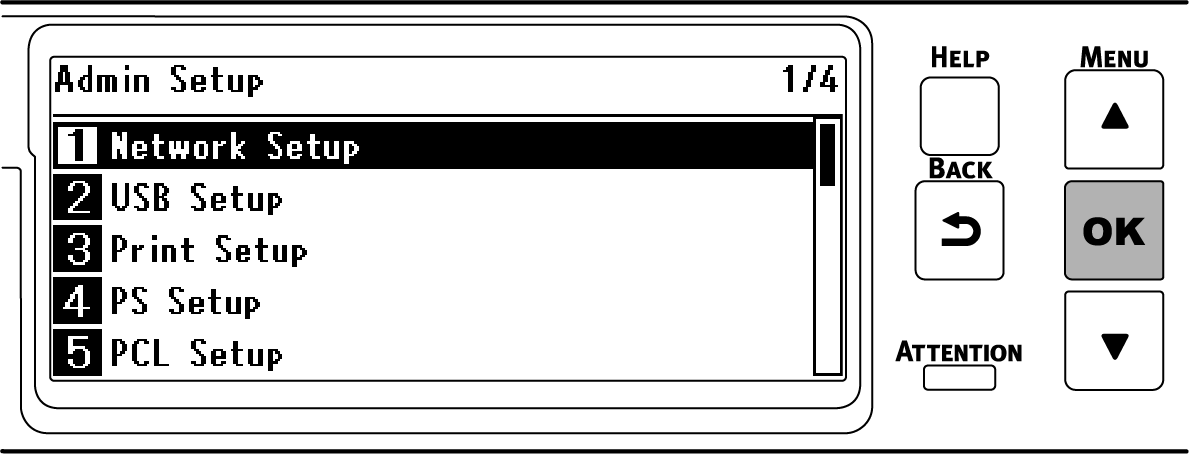
Verifique que [General Setup (Configuração geral)] está selecionado e prima o botão «OK».
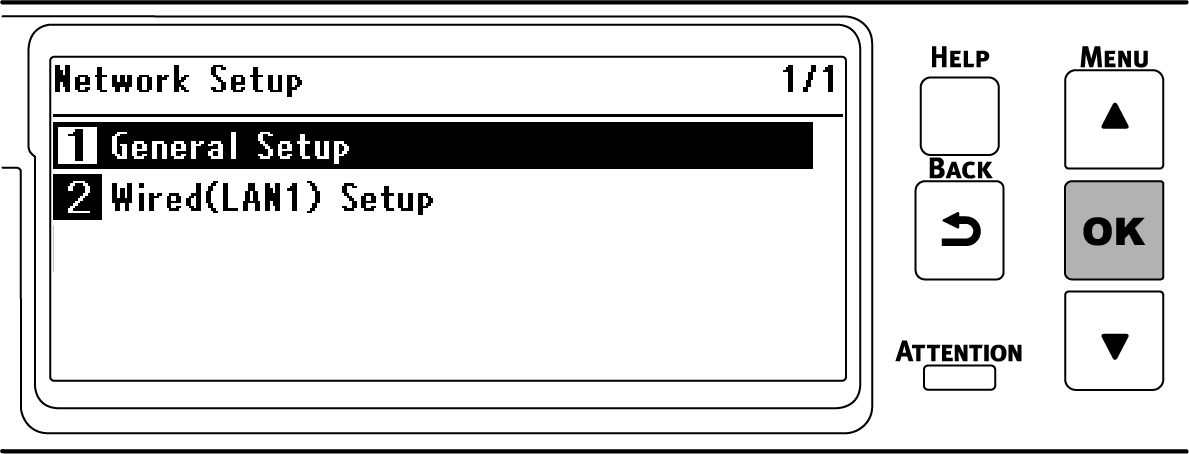
Verifique que [Extended Network (Rede Estendida)] está selecionado e prima o botão «OK».
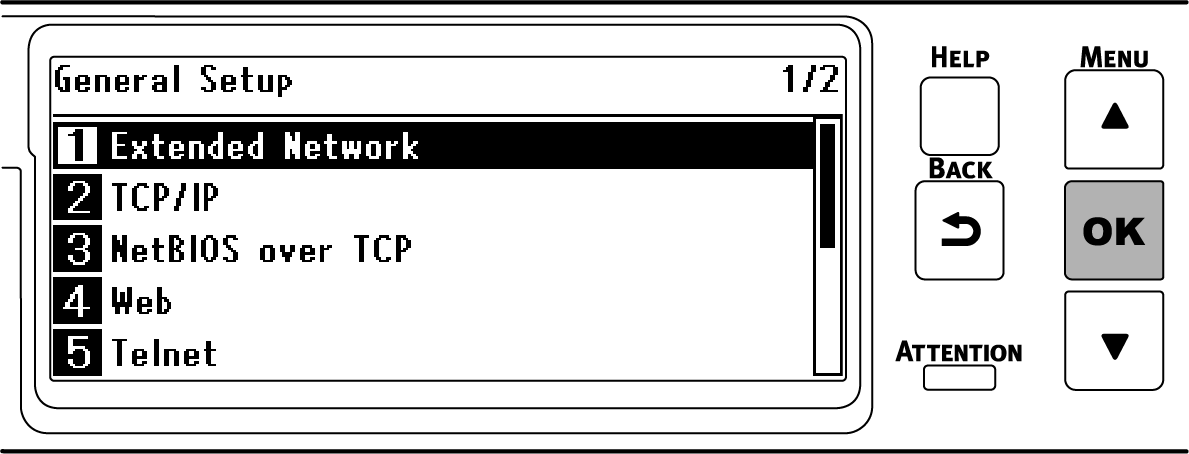
Prima ▼ para selecionar [Wireless (Sem fios)] e prima «OK».
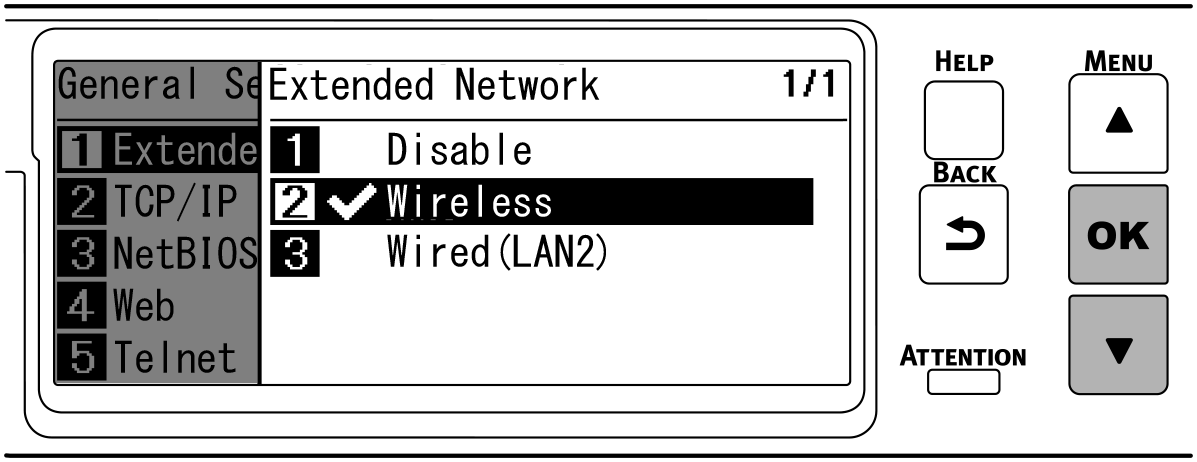
Quando a indicação [Are You Sure? (Tem a certeza?)] for apresentada, certifique-se de que [Yes (Sim)] está selecionado e prima «OK».
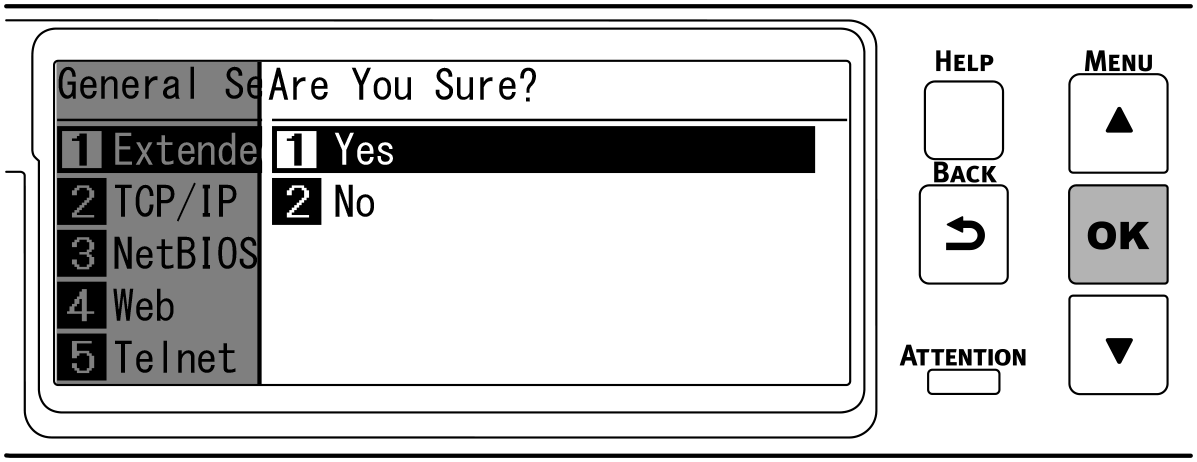
Aguarde até que o ecrã de standby seja apresentado à medida que esta máquina é reiniciada.
Se [Not connected to wireless access point (Sem ligação ao ponto de acesso)] for apresentado, prima «OK».Se “Instalar sem fios?” for apresentado, selecione [No (Não)] e prima «OK».
2. Ativar a infraestrutura
- Prima repetidamente o botão de deslocamento ▼ no painel do operador para selecionar [Wireless (Infrastructure) Setting (Definição Sem Fios(Infraestrutura))] e prima «OK».
Introduza a palavra-passe do administrador utilizando o teclado numérico e prima «OK».

- A mensagem “Não é possível utilizar o (Modo AP)Sem Fios ao mesmo tempo.” é apresentada durante cerca de 5 segundos.
Prima ▲ para selecionar [Enable (Ativar)] e prima «OK».
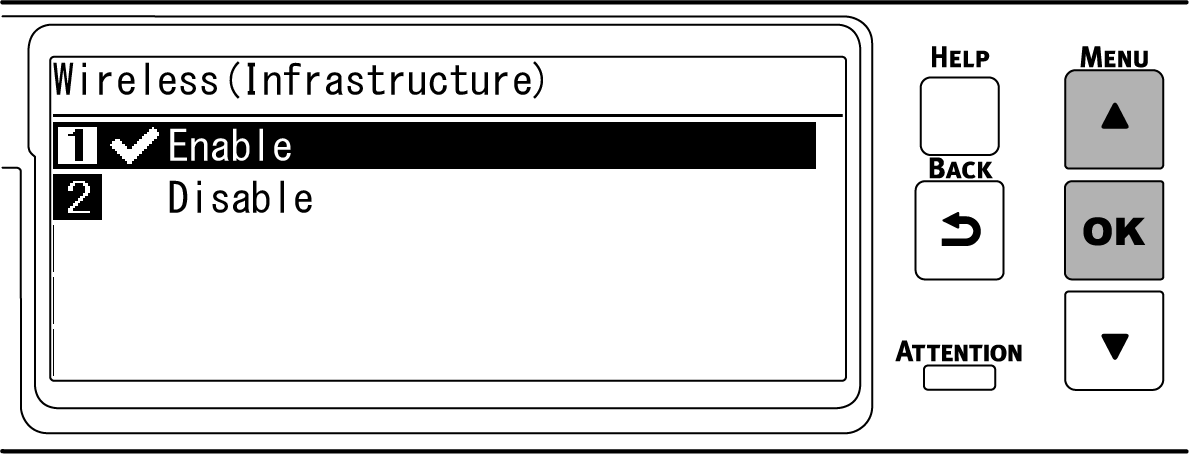

- Após configurar o Sem Fios(Modo AP) para [Disable (Desativar)], se lhe for apresentado um ecrã a solicitar-lhe que verifique se pretende ativar o Sem fios(Infraestrutura), prima «OK» para ativar o Sem fios(Infraestrutura).
Para configurar o endereço de IP da máquina, aceda a “3. Definir o endereço de IP”.Para obter automaticamente um endereço IP, aceda a “4. Estabelecer ligação com o ponto de acesso sem fios”.

- A predefinição de fábrica é [Auto (Automático)].
3. Definir o endereço de IP
Se pretender configurar o endereço de IP da máquina para um valor fixo, siga o procedimento abaixo.
![]()
- Para [Auto (Automático)] o endereço de IP da máquina poderá mudar dinamicamente.
![]()
- Para [IPv4 Address (Endereço IPv4)], configure um valor que não se sobreponha a qualquer outra máquina presente na rede.
- Se não utilizar o endereço IPv6, configure o [DHCPv6 (DHCPv6)] para [Disable (Desativar)].
(Exemplo)
- Endereço de IP da máquina: 192.168.101.2
- Máscara de Sub-Rede: 255.255.255.0
- Endereço Gateway: 192.168.101.1
Quando utilizar uma rede com fio (LAN), consulte “Configurar o endereço de IP, etc.”.
- Prima repetidamente o botão de deslocamento ▼ no painel do operador para selecionar [Wireless (Infrastructure) Setting (Definição Sem Fios(Infraestrutura))] e prima «OK».
Introduza a palavra-passe do administrador utilizando o teclado numérico e prima «OK».

- A mensagem “Não é possível utilizar o (Modo AP)Sem Fios ao mesmo tempo.” é apresentada durante cerca de 5 segundos.
Prima ▲ para selecionar [Enable (Ativar)] e prima «OK».
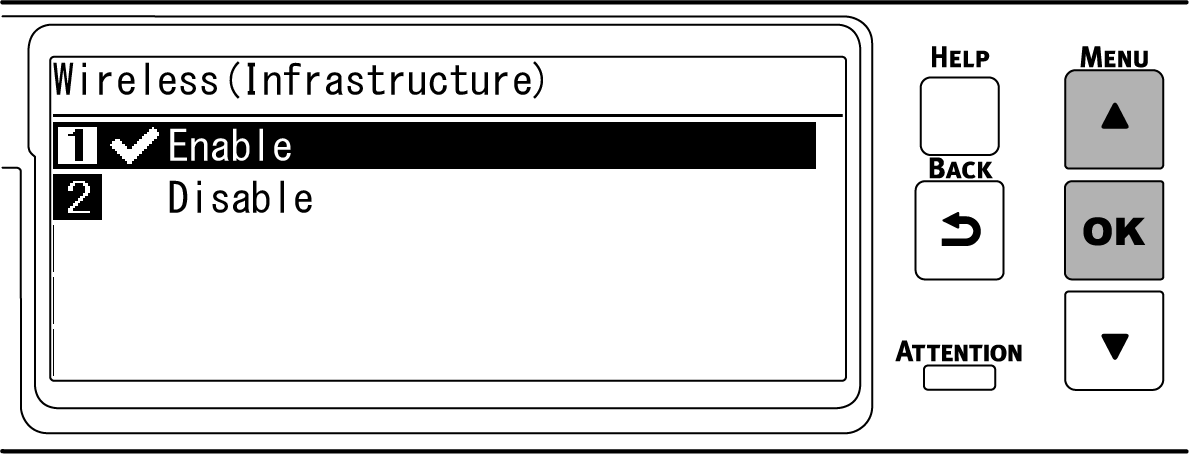
Prima ▼ para selecionar [Network Setting (Definições de rede)] e prima «OK».
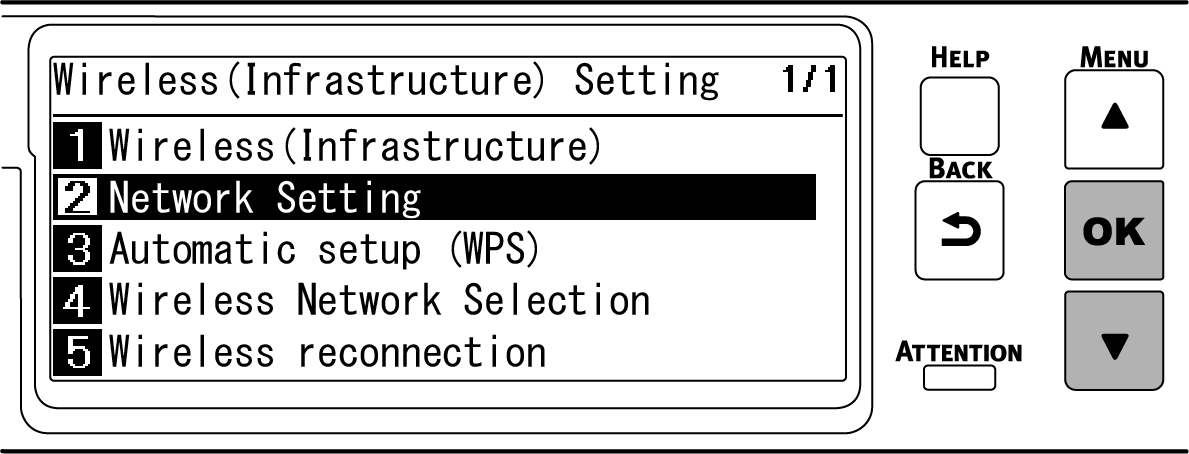
Verifique que [IP Address Set (Configuração IP)] está selecionado e prima o botão «OK».
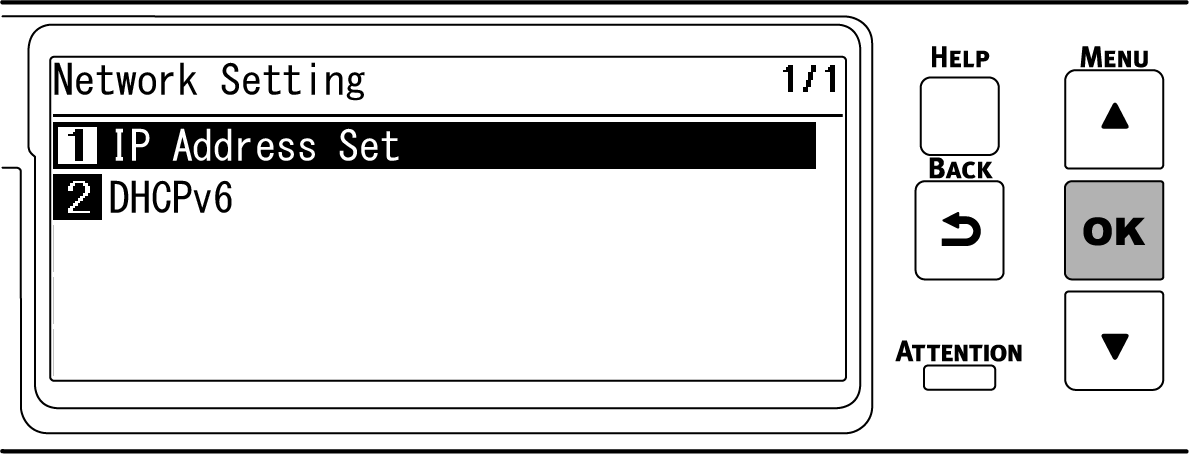
Prima ▼ para selecionar [Manual (Manual)] e prima o botão «OK».
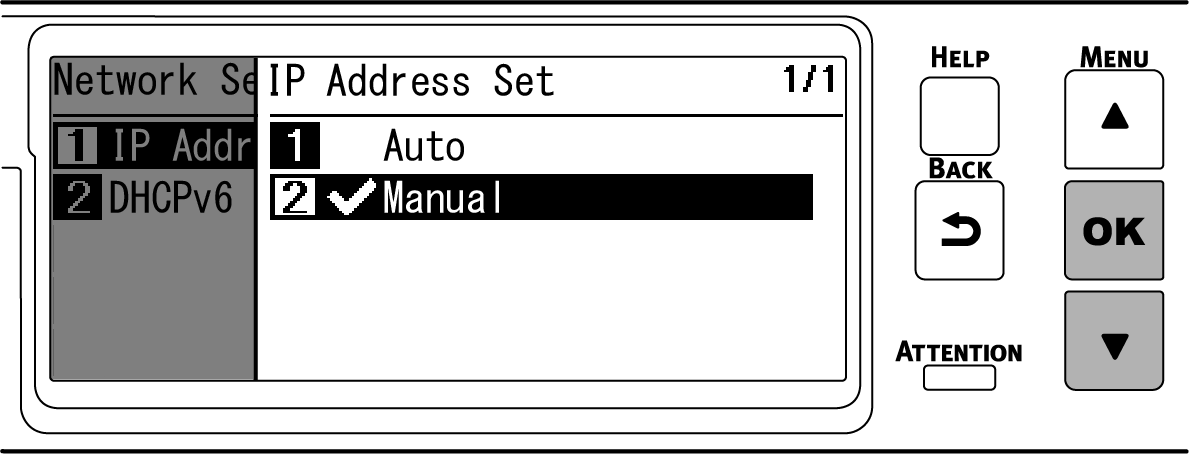
Prima «BACK (RETROCEDER)» e, em seguida, prima ▼ para selecionar [IPv4 Address (Endereço IPv4)] no ecrã [Network Setting (Definições de rede)] e, por último, prima o botão «OK».
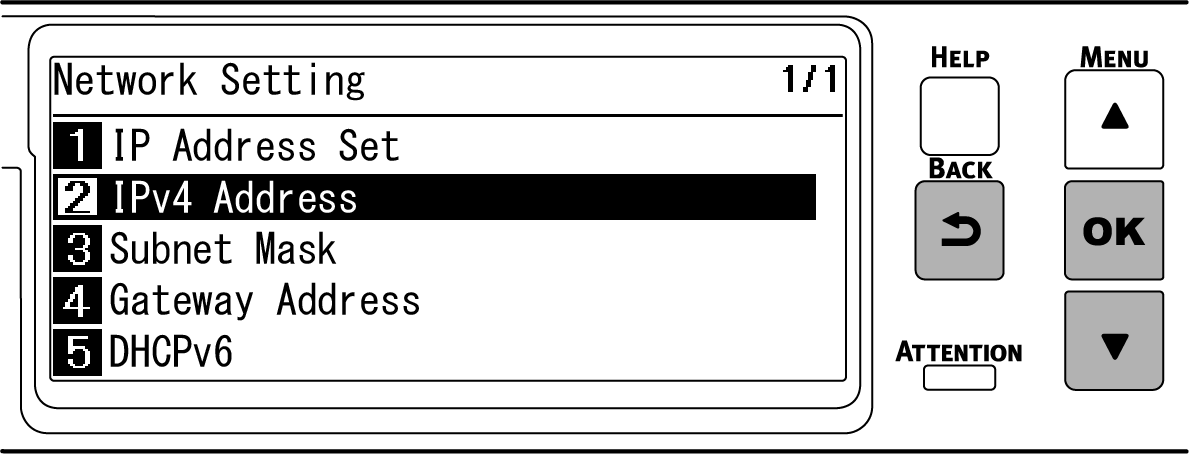
Utilize os botões de deslocamento ou o teclado numérico para introduzir os primeiros 3 dígitos do endereço de IP e, em seguida, prima o botão «OK».
Da mesma forma, introduza os 3 dígitos seguintes e prima o botão «OK». Prima «OK» após introduzir todos os dígitos.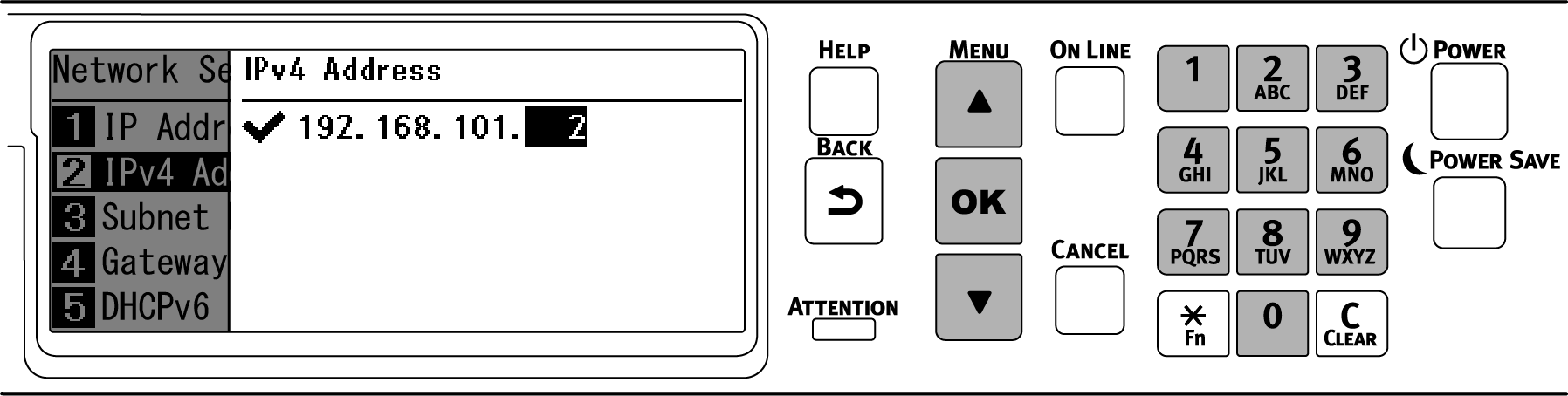
Prima ▼ para selecionar [Subnet Mask (Máscara de Sub-Rede)] e prima o botão «OK».
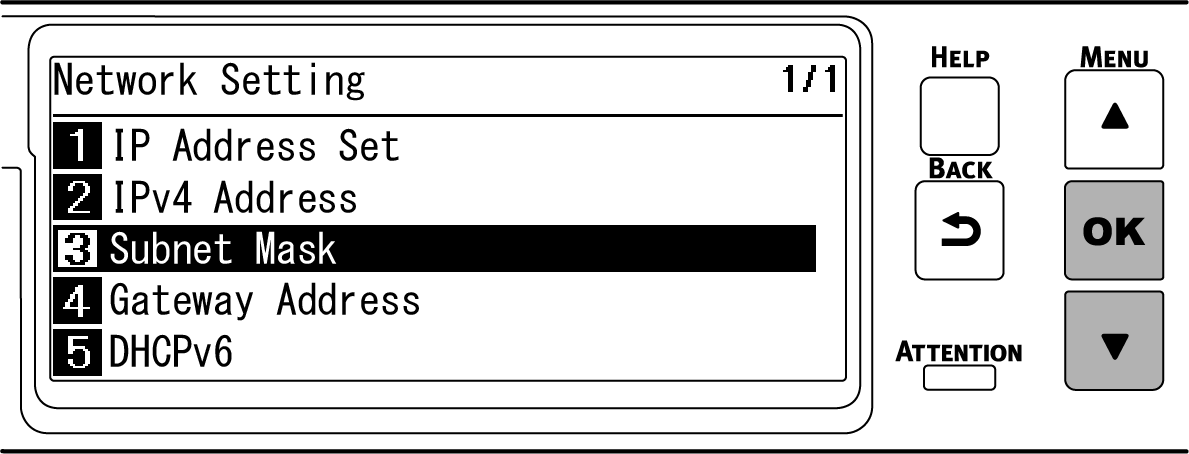
Introduza a máscara de sub-rede da mesma forma que o endereço de IP. Prima «OK» após introduzir todos os dígitos.
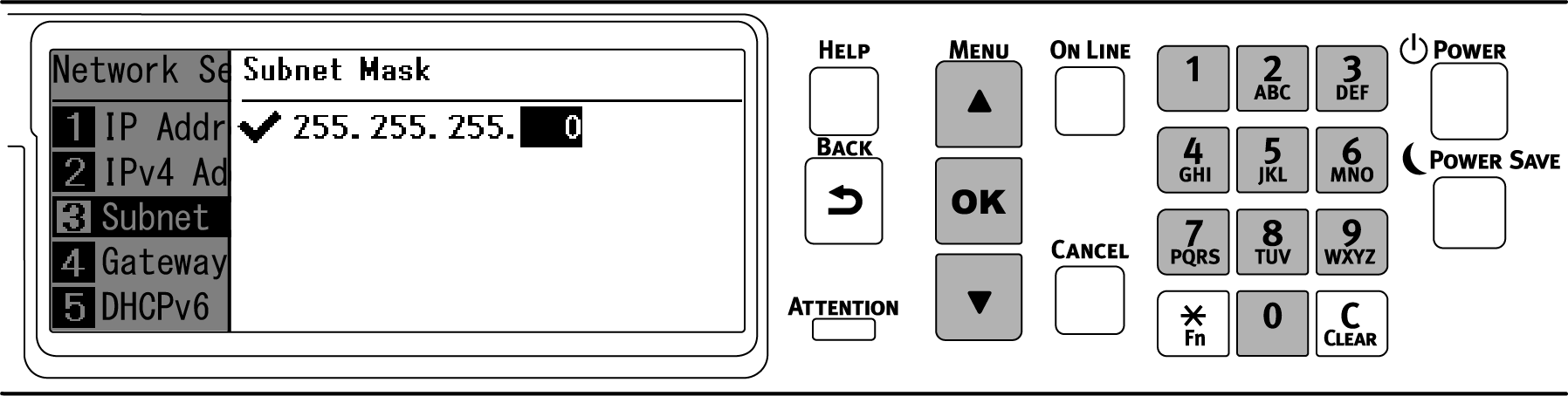
Prima ▼ para selecionar [Gateway Address (Endereço Gateway)] e prima o botão «OK».
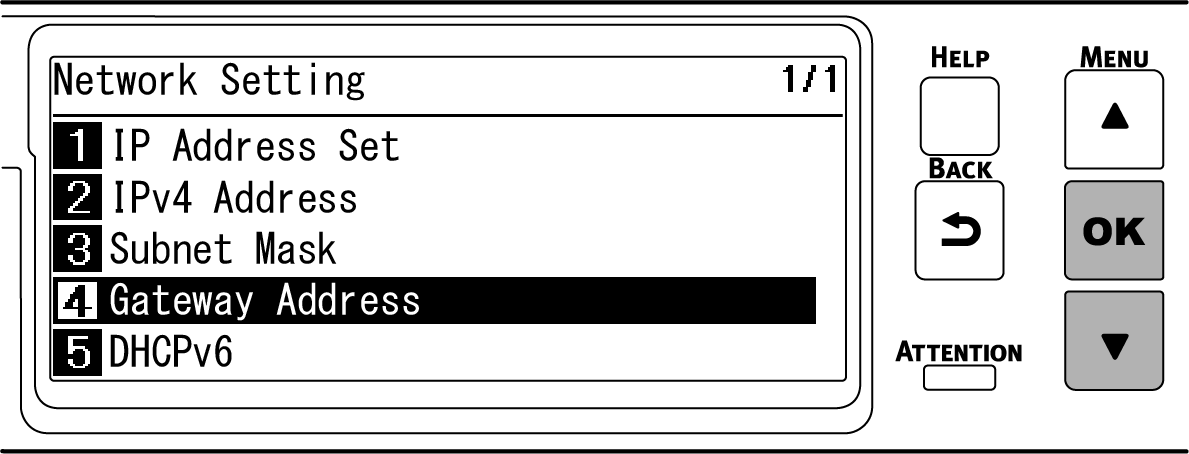
Introduza o endereço da porta de comunicação da mesma forma que o endereço de IP. Prima «OK» após introduzir todos os dígitos.
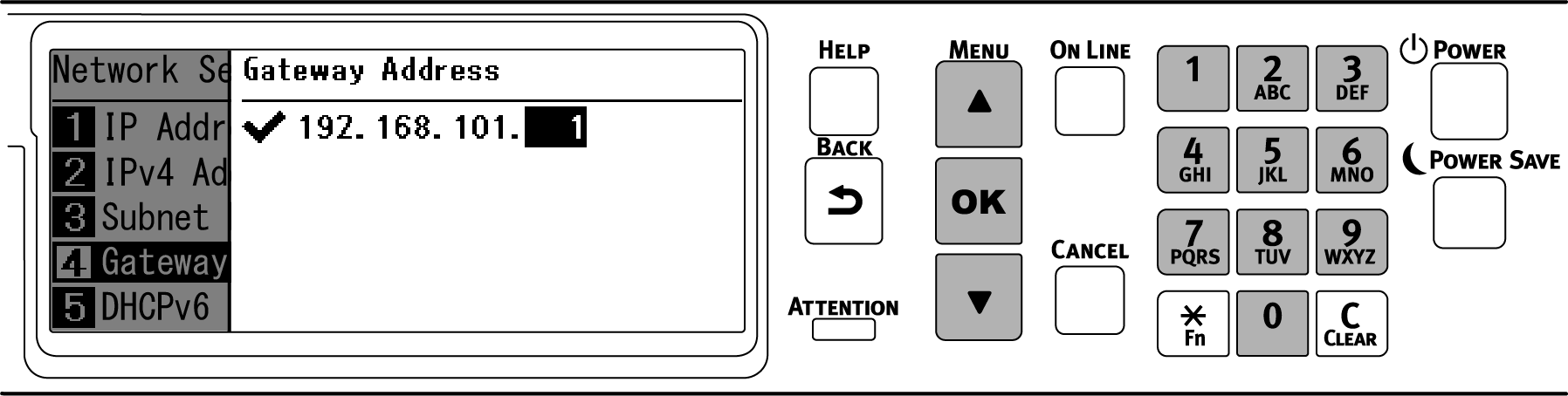
Prima o botão «ONLINE» para regressar ao ecrã de standby.
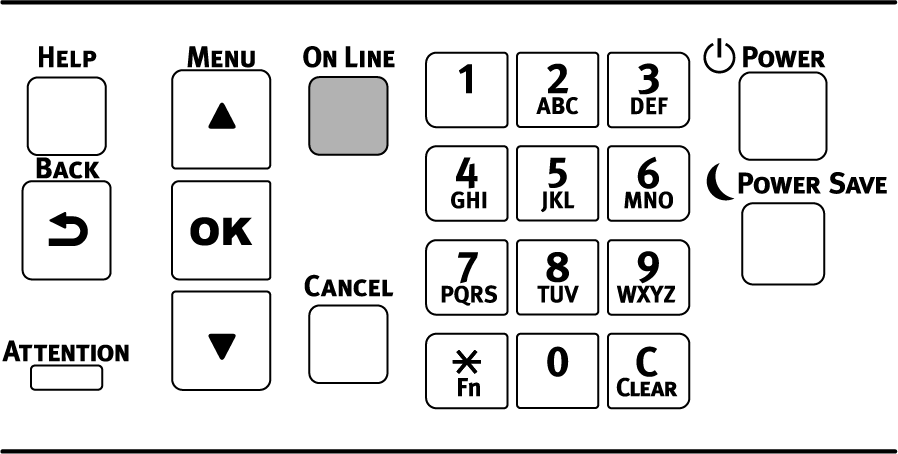
4. Estabelecer ligação com o ponto de acesso sem fios
Existem três formas de ligação como se apresenta em seguida. Normalmente, a ligação é estabelecida com o WPS mais simples.
- Ligar com WPS
- Ligar ao selecionar um ponto de acesso da rede sem fios do painel do operador
Ligar ao configurar manualmente a partir do painel do operador
![]()
- Ao ligar-se com a LAN sem fios por WPA/WPA2-EAP, consulte “Configuração IEEE802.1X (LAN sem fios)”.
Ligar com WPS
Se um ponto de acesso de rede local LAN sem fios suportar WPS, pode facilmente ligar-se à LAN sem fios utilizando o botão de configuração fácil (botão WPS).
- Verifique a posição do botão para a configuração fácil (botão WPS) e o tempo para o qual o botão é premido no Manual do Utilizador incluído com o ponto de acesso da rede sem fios.
Verifique se o ponto de acesso de rede sem fios está ativado e está a funcionar corretamente.
Prima repetidamente o botão de deslocamento ▲ no painel do operador para selecionar [Wireless (Infrastructure) Setting (Definição Sem Fios(Infraestrutura))] e prima o botão «OK».
Introduza a palavra-passe do administrador utilizando o teclado numérico e prima «OK».

- A mensagem “Não é possível utilizar o (Modo AP)Sem Fios ao mesmo tempo.” é apresentada durante cerca de 5 segundos.
Prima ▲ para selecionar [Enable (Ativar)] e prima «OK».
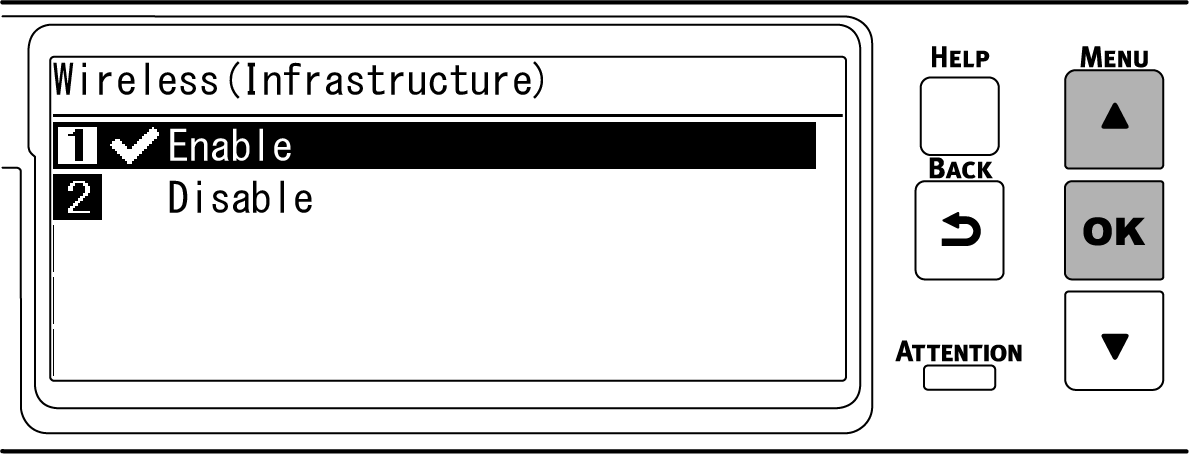
Pressione repetidamente o botão de deslocamento ▼ para selecionar [Automatic setup(WPS) (Configuração automática (WPS))] e pressione o botão «OK».
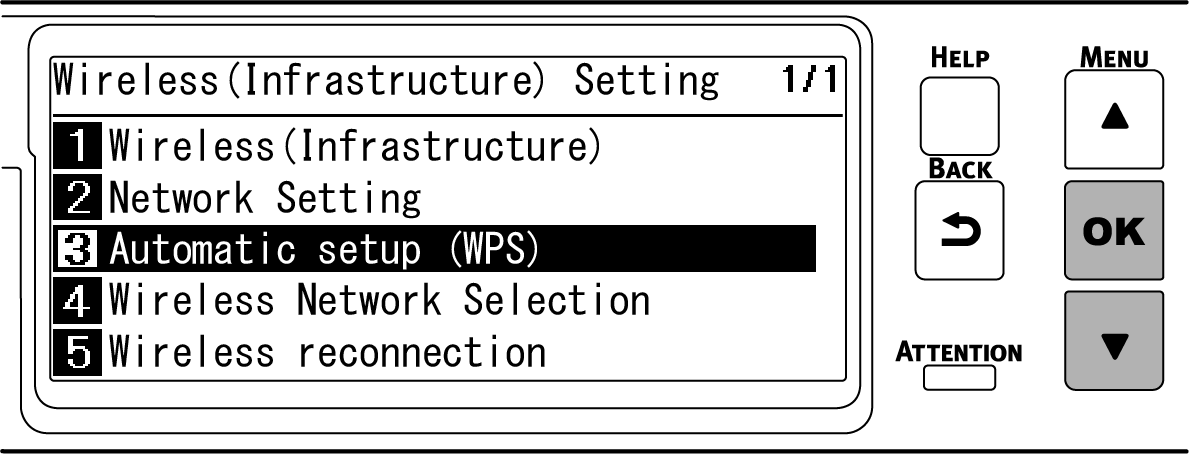
Verifique que [WPS-PBC (WPS-PBC)] está selecionado e prima o botão «OK».
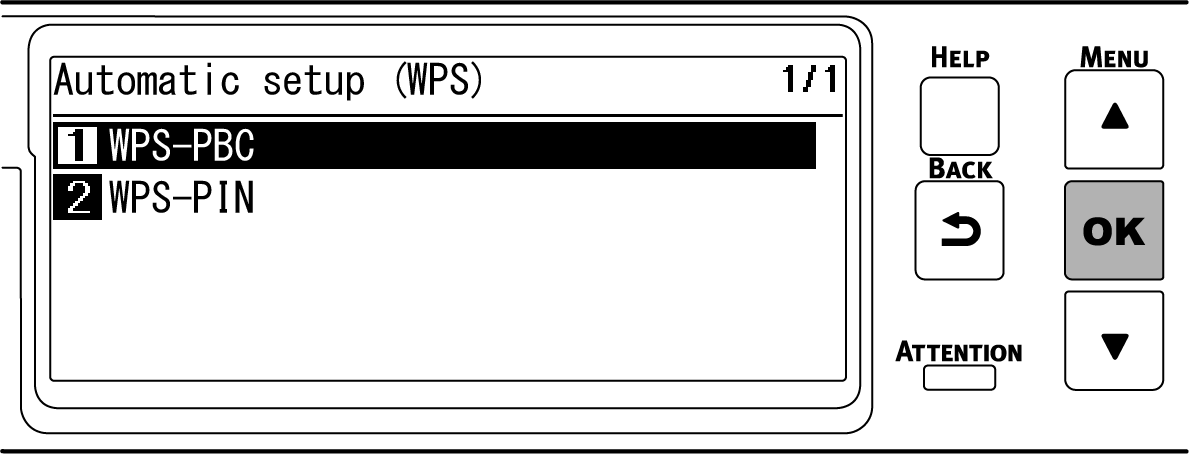
Quando a indicação “Executar este método? Método por teclas” for apresentada, certifique-se de que [Yes (Sim)] está selecionado e prima «OK».
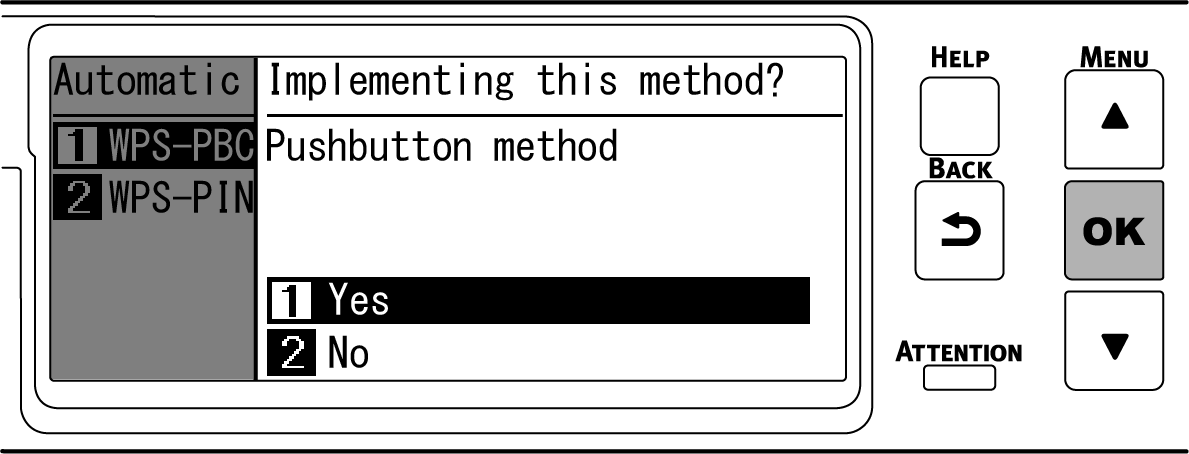
A indicação “A executar o método por teclas” é apresentada e a máquina irá começar a pesquisar por um ponto de acesso sem fios.
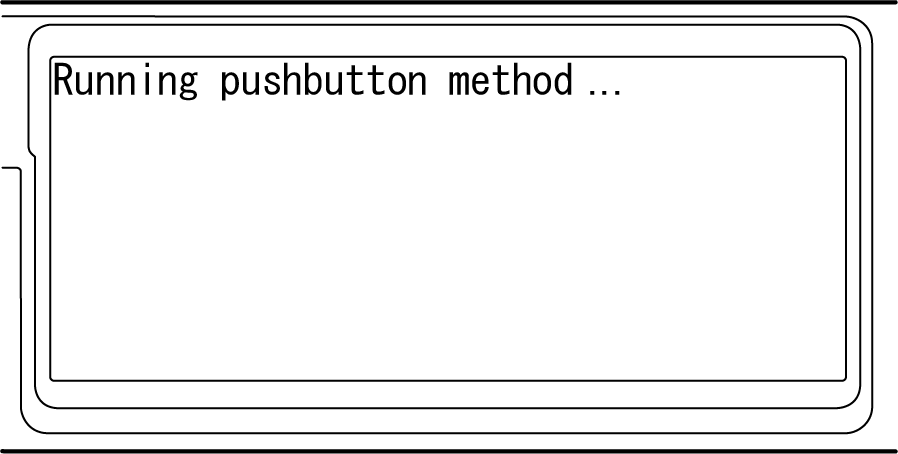
Prima e mantenha premido o botão do ponto de acesso da rede sem fios durante o período de tempo confirmado no Passo 1 ou durante alguns segundos.

- A indicação “A executar método tecla” é apresentada durante aproximadamente 2 minutos. Prima o botão do ponto de acesso da rede sem fios enquanto esta mensagem é apresentada.
- Enquanto a indicação “A executar método por teclas” é apresentada, o painel do operador da máquina ficará desativado.
Quando “Ligação WPS bem-sucedida.” for apresentado, a ligação ao ponto de acesso da rede sem fios está concluída.
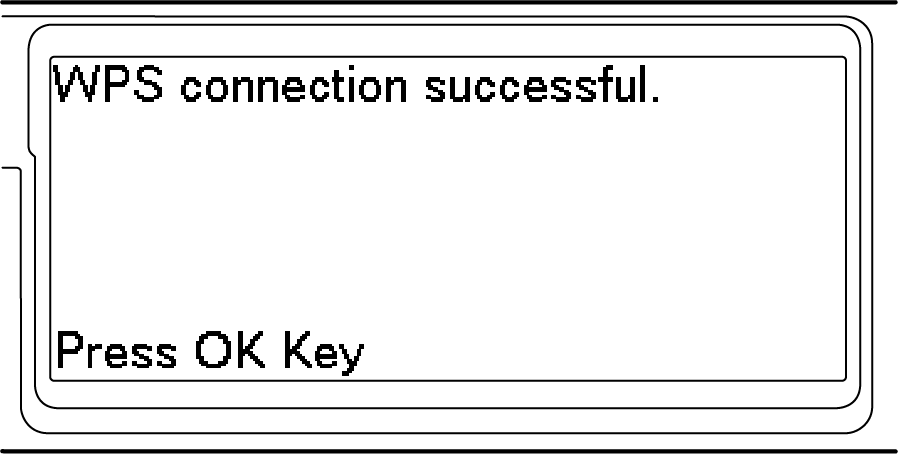
Ir para “6. Verificar a ligação a partir de um PC”.

- Quando a mensagem “Sem ligação ao ponto de acesso” ou “A ligação falhou.” for apresentada, repita o procedimento a partir do Passo 1 ou tente “Ligar ao selecionar um ponto de acesso da rede sem fios do painel do operador”.
Ligar ao selecionar um ponto de acesso da rede sem fios do painel do operador
Quando o ponto de acesso sem fios não suportar WPS ou quando a ligação WPS não funcionar bem, estabeleça ligação ao especificar o ponto de acesso sem fios a ser utilizado a partir da lista de pontos de acesso sem fios detetados pela máquina. Neste caso, é necessário introduzir o SSID e a chave de encriptação.
Verifique e tome nota do SSID e da chave de encriptação na parte lateral do ponto de acesso da rede sem fios, ou no Manual do Utilizador incluído com o ponto de acesso.

WPA-EAP e WPA2-EAP não podem ser definidos a partir do painel do operador. Defina-os a partir da página web desta máquina.
- Verifique se o ponto de acesso de rede sem fios está ativado e está a funcionar corretamente.
- Prima repetidamente o botão de deslocamento ▼ no painel do operador para selecionar [Wireless (Infrastructure) Setting (Definição Sem Fios(Infraestrutura))] e prima «OK».
Introduza a palavra-passe do administrador utilizando o teclado numérico e prima «OK».

- A mensagem “Não é possível utilizar o (Modo AP)Sem Fios ao mesmo tempo.” é apresentada durante cerca de 5 segundos.
Prima ▲ para selecionar [Enable (Ativar)] e prima «OK».
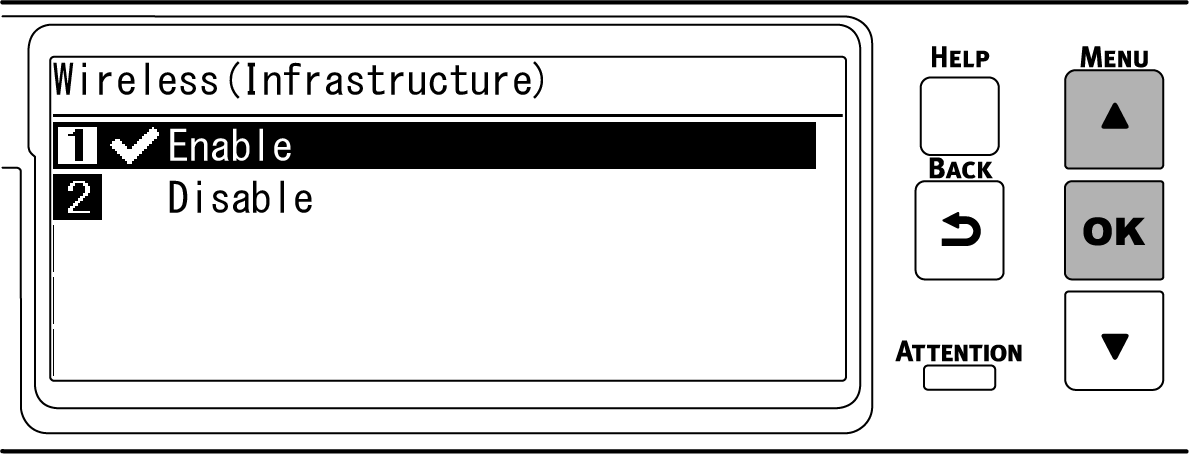
Prima repetidamente o botão de deslocamento ▼ para selecionar [Wireless Network Selection (Seleção da rede sem fios)] e pressione o botão «OK».
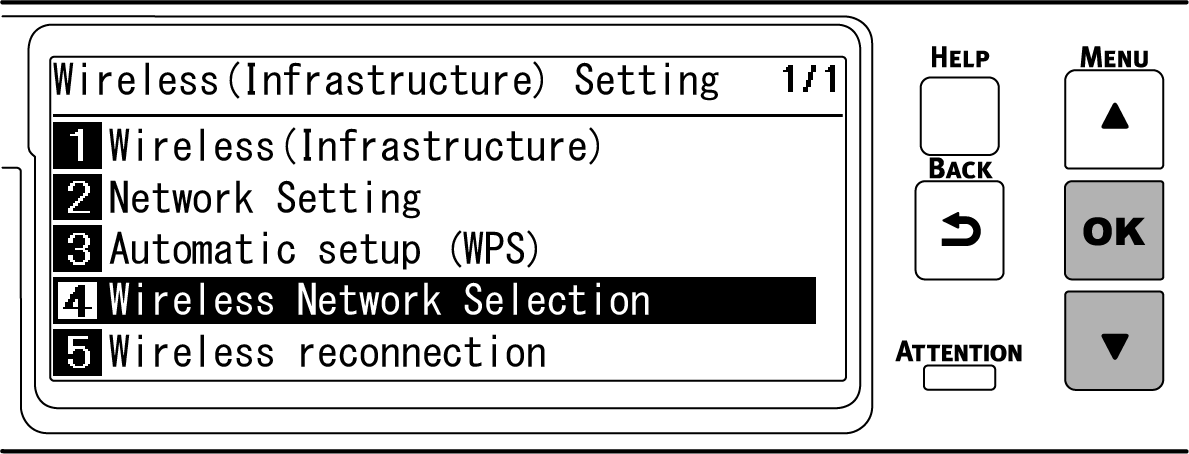
A impressora irá começar a procurar os pontos de acesso de rede sem fios.
É exibida uma lista de SSIDs de pontos de acesso de rede sem fios a que é possível estabelecer ligação. Prima ▲ ou ▼ para selecionar o SSID do ponto de acesso da rede sem fios registado no Passo 1 e prima o botão «OK».
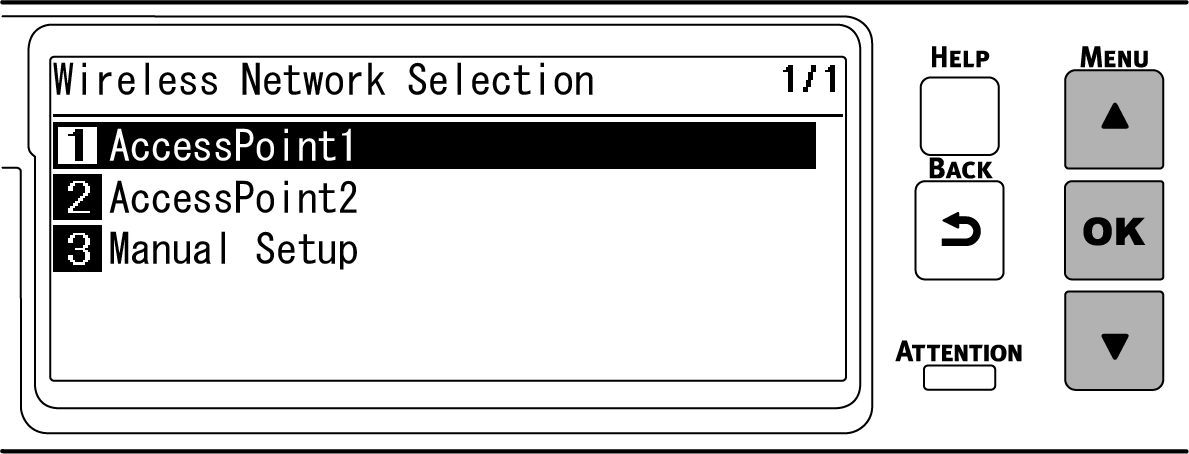
Se não forem encontrados pontos de acesso de rede sem fios, será apresentado apenas [Manual Setup (Configuração do Manual)]. Neste caso, faça as definições ao seguir “Ligar ao configurar manualmente a partir do painel do operador”.
Quando é apresentado o ecrã adequado de introdução da chave de encriptação para o método de encriptação do ponto de acesso da rede sem fios, introduza a chave de encriptação registada no Passo 1 e prima o botão «OK».

- A chave de encriptação difere dependendo do ponto de acesso de rede sem fios e o método de segurança.
- Quando é apresentado “Chave Pré-partilhada WPA”
Método de encriptação: WPA/WPA2-PSK ou WPA2-PSK
Chave de encriptação: Por favor, introduza a chave pré-partilhada WPA. - Quando a mensagem “Por favor, defina na Web” é apresentada
Método de encriptação: WPA/WPA2-EAP ou WPA2-EAP
* Configure as definições a partir da página web desta máquina. - Quando a mensagem “Chave WEP” for apresentada
Método de encriptação: WEP
Chave de encriptação: Por favor, introduza a chave WEP. - Noutros casos
Método de encriptação: Desativar
Não é necessário introduzir a chave de encriptação.
- Quando é apresentado “Chave Pré-partilhada WPA”
- A chave de encriptação difere dependendo do ponto de acesso de rede sem fios e o método de segurança.
A mensagem “Executar este método?” é apresentada e o SSID selecionado no Passo 7 do ecrã de confirmação e a introdução do método de encriptação no Passo 8 são apresentados, bem como o método de segurança. Se o SSID for idêntico ao registado no Passo 1, prima «OK».
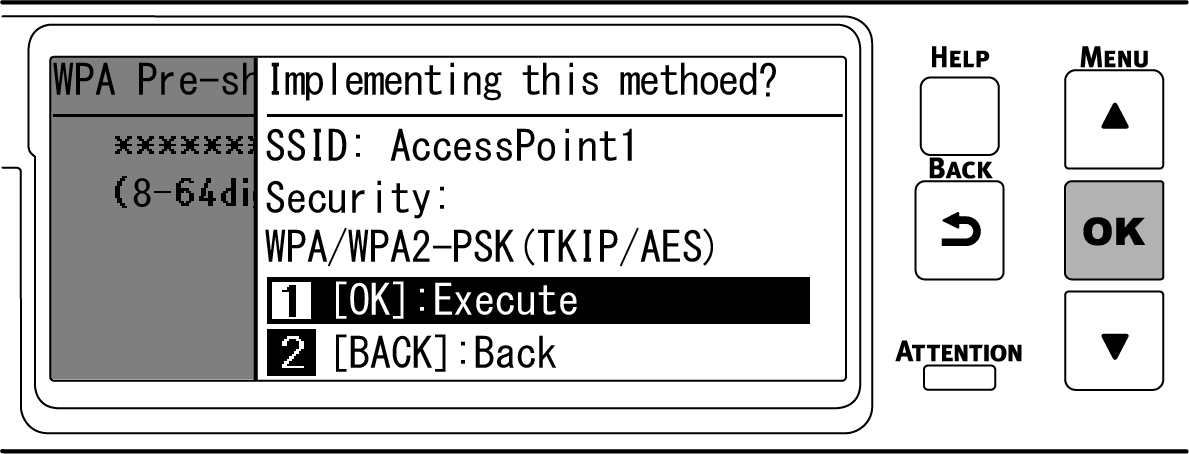
Quando “Ligação bem-sucedida.” for apresentado, a ligação ao ponto de acesso da rede sem fios está concluída.
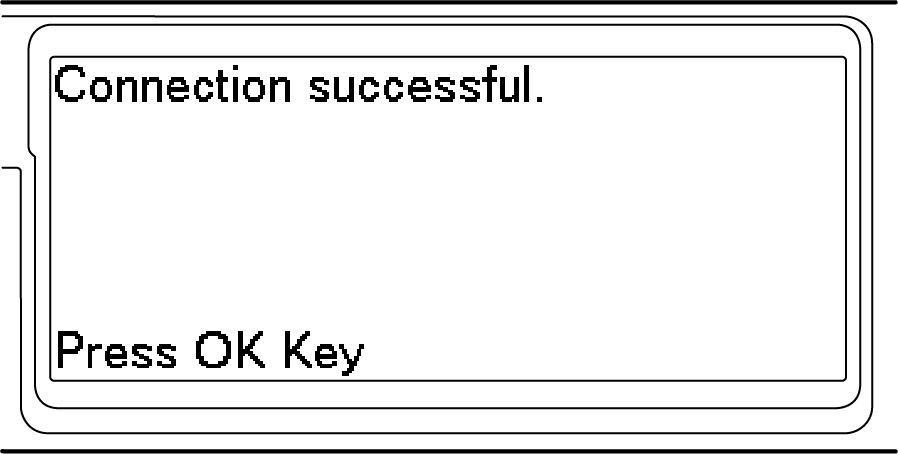
Ir para “6. Verificar a ligação a partir de um PC”.

- Quando a mensagem “Sem ligação ao ponto de acesso” for apresentada, repita o procedimento a partir do Passo 4 ou tente “Ligar ao configurar manualmente a partir do painel do operador”.
Ligar ao configurar manualmente a partir do painel do operador
Defina manualmente a informação do ponto de acesso à LAN sem fios (SSID, método de encriptação e chave de encriptação) e estabeleça ligação à rede sem fios.
Verifique e tome nota do SSID e da chave de encriptação presente no ponto de acesso da rede sem fios, ou no Manual do Utilizador incluído.

WPA-EAP e WPA2-EAP não podem ser definidos a partir do painel do operador. Defina-os a partir da página web desta máquina.

- O SSID também é chamado de nome de rede, ESSID ou ESS-ID.
- A chave de encriptação também é chamada de chave de rede, chave de segurança, palavra-passe ou chave pré-partilhada.
- Verifique se o ponto de acesso de rede sem fios está ativado e está a funcionar corretamente.
- Prima repetidamente o botão de deslocamento ▼ no painel do operador para selecionar [Wireless (Infrastructure) Setting (Definição Sem Fios(Infraestrutura))] e prima «OK».
Introduza a palavra-passe do administrador utilizando o teclado numérico e prima «OK».

- A mensagem “Não é possível utilizar o (Modo AP)Sem Fios ao mesmo tempo.” é apresentada durante cerca de 5 segundos.
Prima repetidamente o botão de deslocamento ▼ para selecionar [Wireless Network Selection (Seleção da rede sem fios)] e pressione o botão «OK».
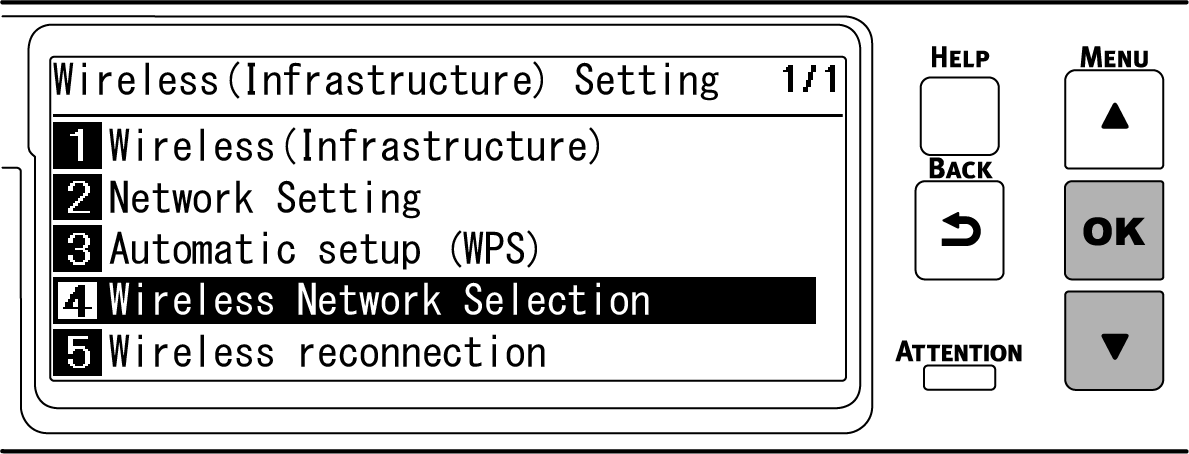
Começa a procurar por pontos de acesso de rede sem fios. Por favor, aguarde.
É exibida uma lista de SSIDs de pontos de acesso de rede sem fios a que é possível estabelecer ligação. Prima várias vezes ▼ para selecionar [Manual Setup (Configuração do Manual)] no final da lista e prima o botão «OK».
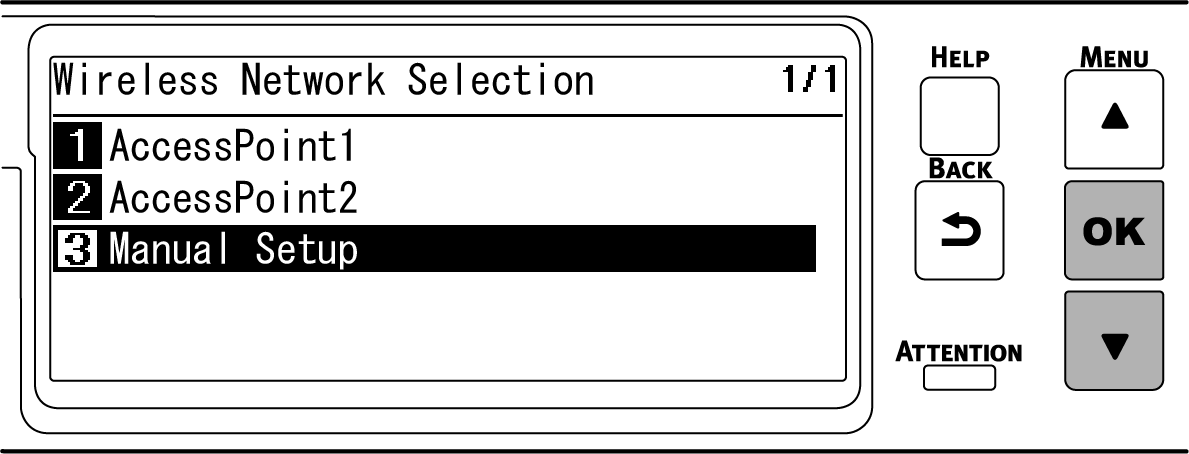
Verifique que o [SSID (SSID)] está selecionado e prima o botão «OK».
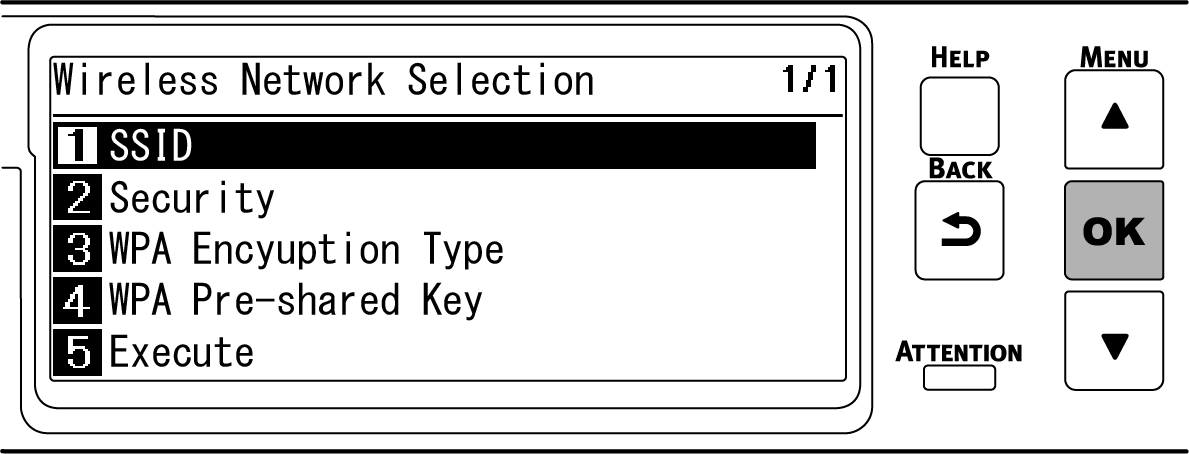
Introduza o SSID registado no Passo 1 e pressione o botão «OK».
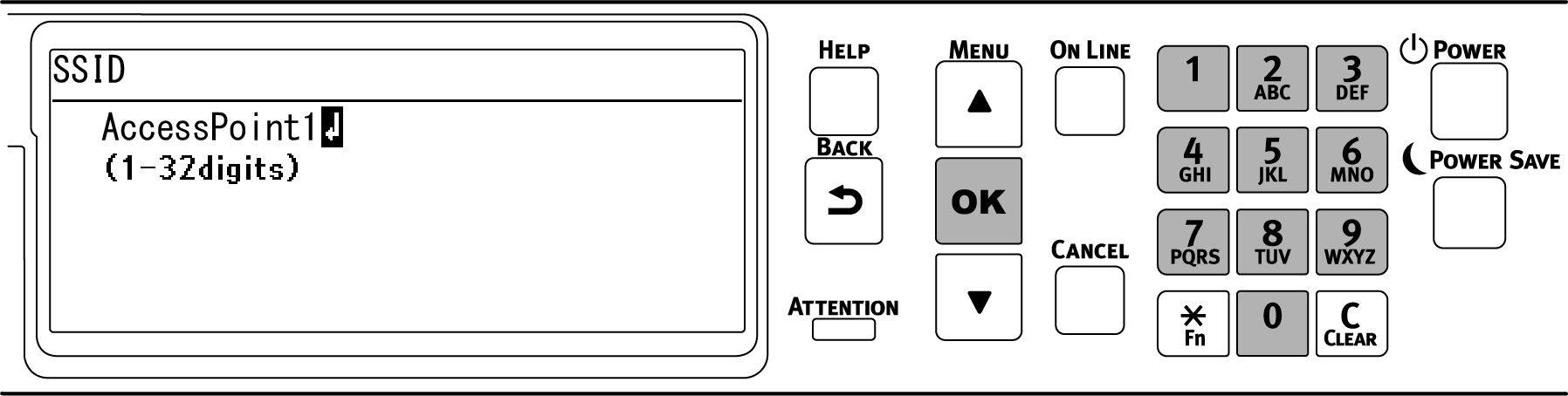
Prima ▼ para selecionar [Security (Segurança)] e prima o botão «OK».
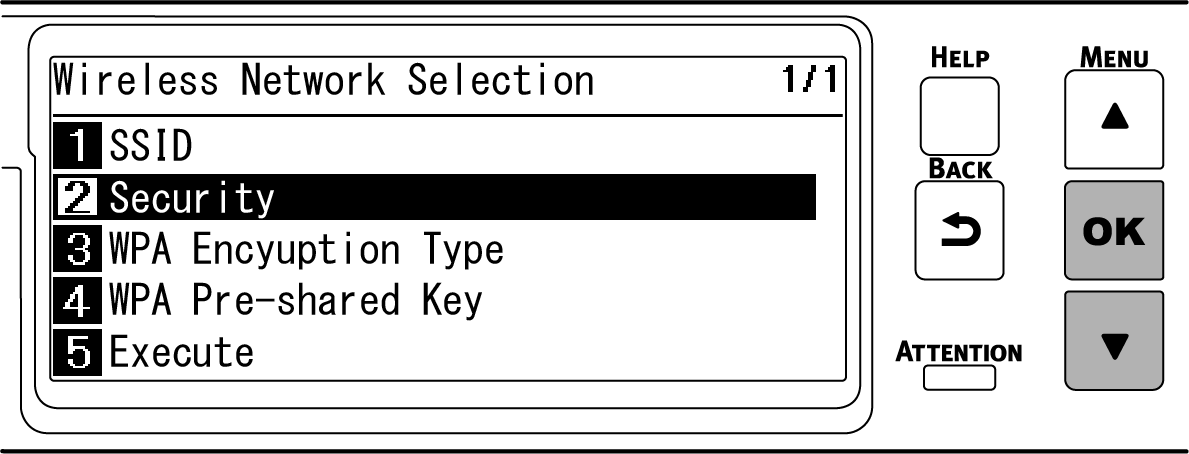
Selecione o método de encriptação registado no Passo 1 e prima o botão «OK».
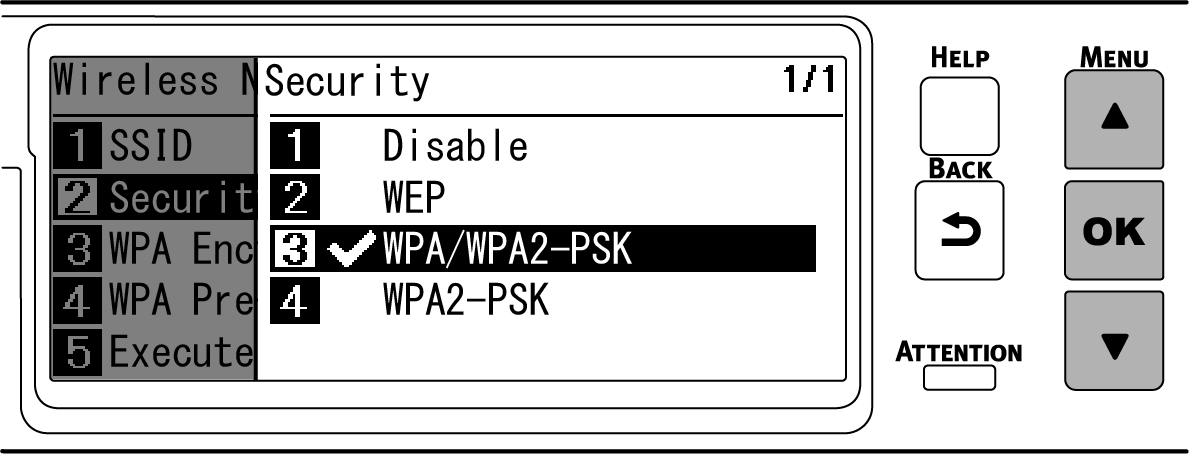
Prima ▼ para selecionar [WPA Pre-shared Key (Chave pré-compartilhada WPA)] e prima «OK».
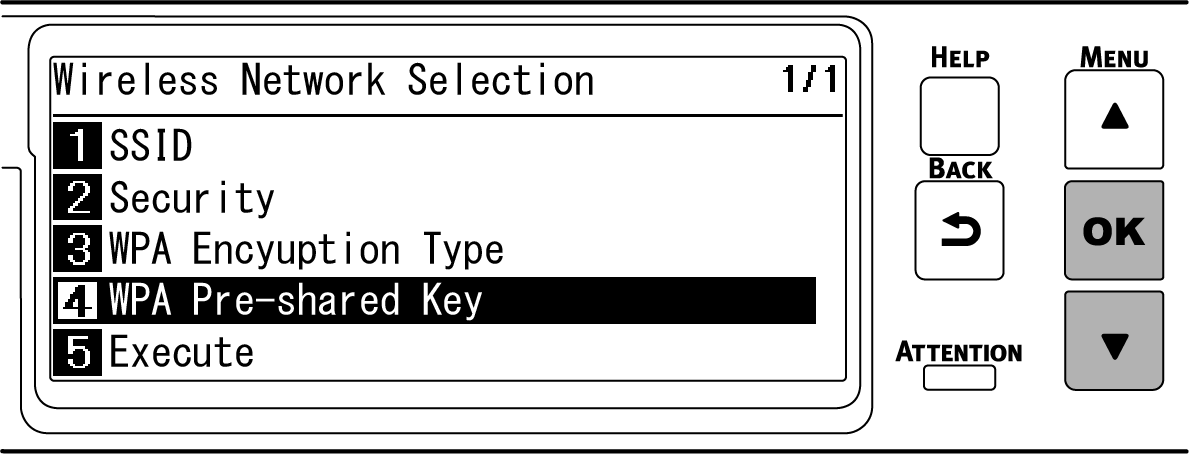
Introduza o chave de encriptação registada no Passo 1 e pressione o botão «OK».
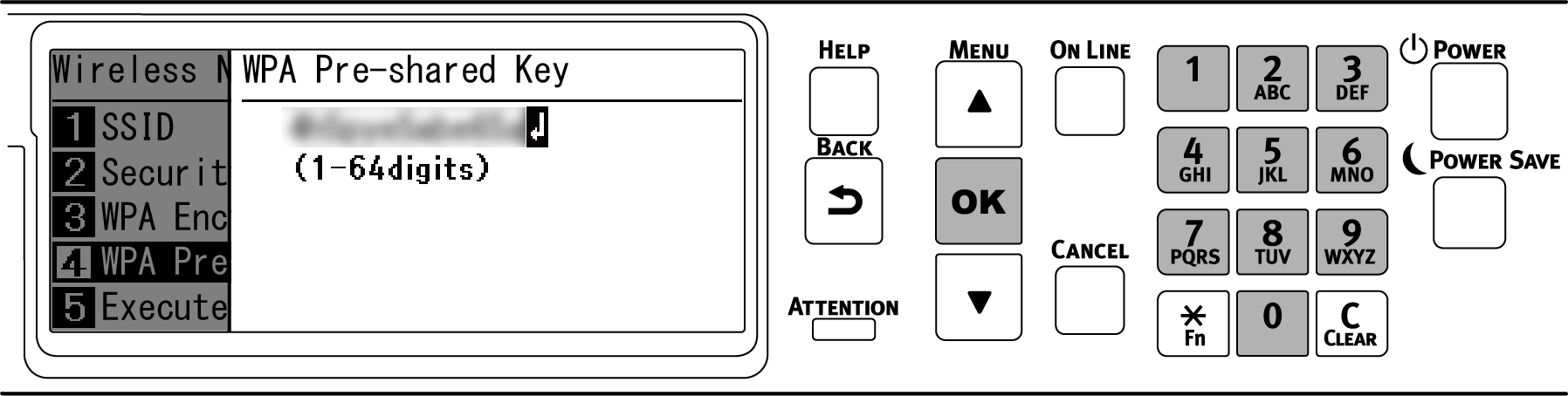

- A chave de encriptação difere dependendo do ponto de acesso de rede sem fios e o método de segurança.
Prima ▼ para selecionar [Execute (Executar)] e prima o botão «OK».
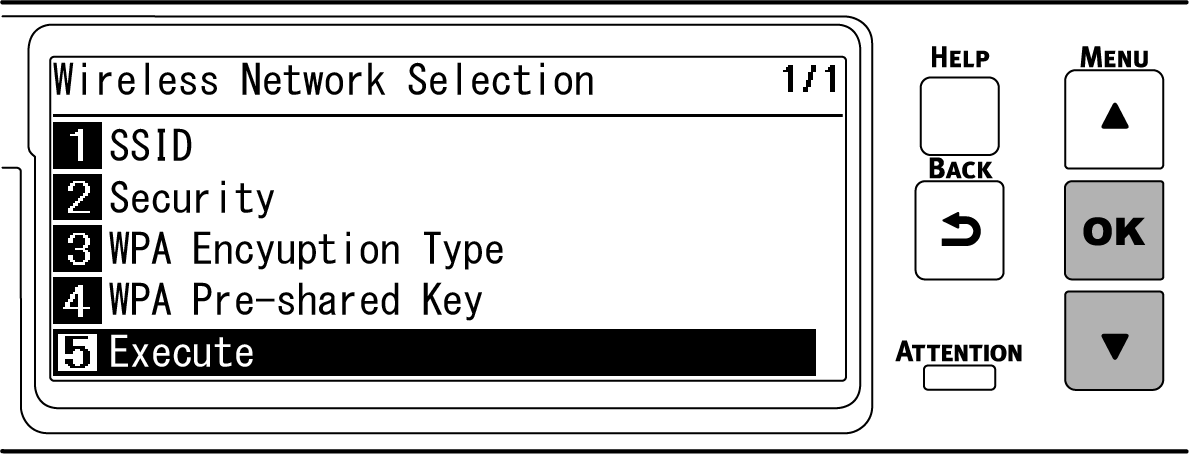
A mensagem “Executar este método?” é apresentada e o SSID selecionado no Passo 8 do ecrã de confirmação e a introdução do método de encriptação no Passo 10 são apresentados, bem como o ecrã de confirmação. Se o SSID for idêntico ao registado no Passo 1, prima «OK».
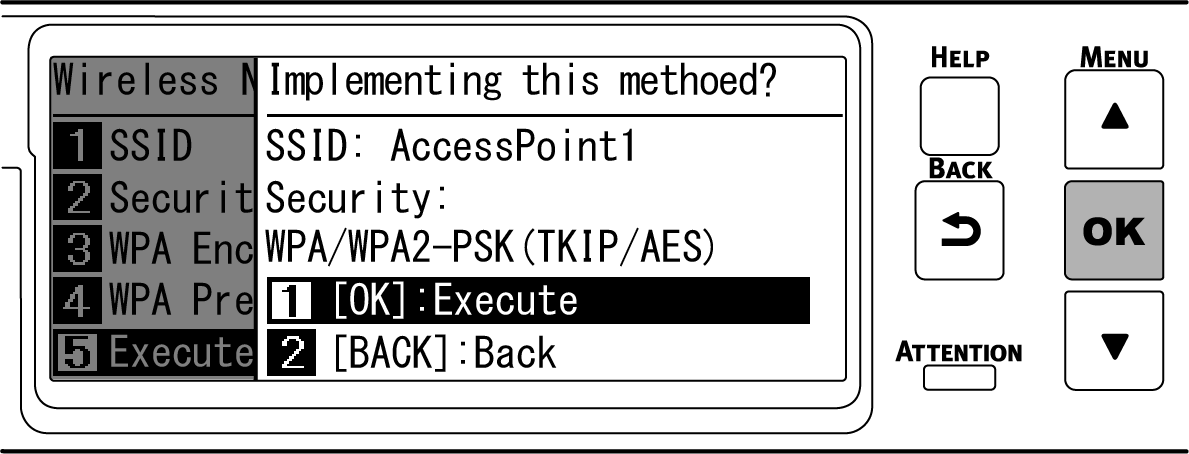
Quando “Ligação bem-sucedida.” for apresentado, a ligação ao ponto de acesso da rede sem fios está concluída.
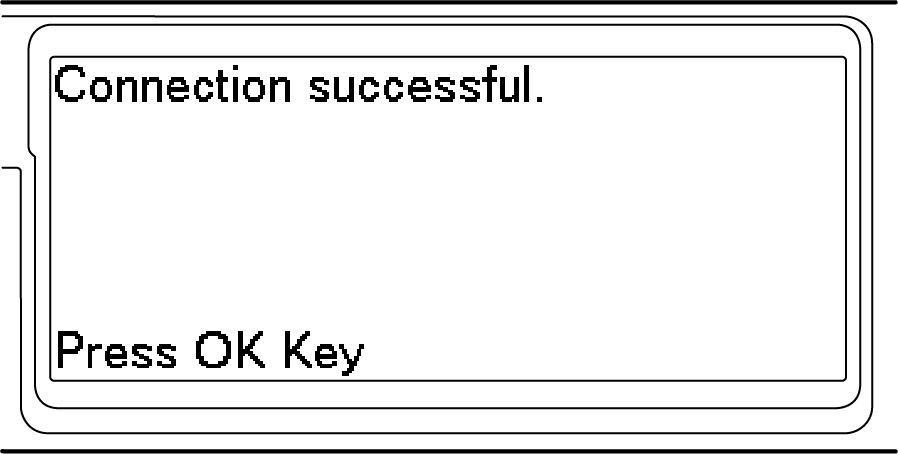
Ir para “6. Verificar a ligação a partir de um PC”.

- Quando a mensagem “Sem ligação ao ponto de acesso” for apresentada, repita o procedimento a partir do Passo 4.
- Se não conseguir ligar-se, consulte “Resolução de problemas para ligação de rede sem fios”.
5. Escolher um gateway predefinido válido
Por defeito, a opção [Enabling Default Gateway (Ativar gateway predefinido)] está definida para [Wired(LAN) (Com fio (LAN1))]. Esta máquina pode usar uma LAN com fios e uma rede local (LAN) sem fios simultaneamente, mas apenas uma delas pode ser utilizada para ligar um terminal fora do segmento (uma sub-rede diferente).
Quando uma rede sem fios (infraestrutura) é usada para comunicar através de segmentos, siga o procedimento seguinte para mudar para [Wireless(Infrastructure) (Sem fios(Infraestrutura))].
Verifique que “Pronta a Imprimir” é apresentado no visor.

- Se a máquina estiver no modo de poupança de energia, prima o botão de «POWER SAVE (POUPANÇA ENERGIA)» para a restaurar.
- Prima repetidamente o botão de deslocamento ▼ no painel do operador para selecionar [Admin Setup (Config. Admin.)] e prima «OK».
Introduza a palavra-passe do administrador utilizando o teclado numérico e prima «OK».
Verifique que [Network Setup (Configuração de rede)] está selecionado e prima o botão «OK».
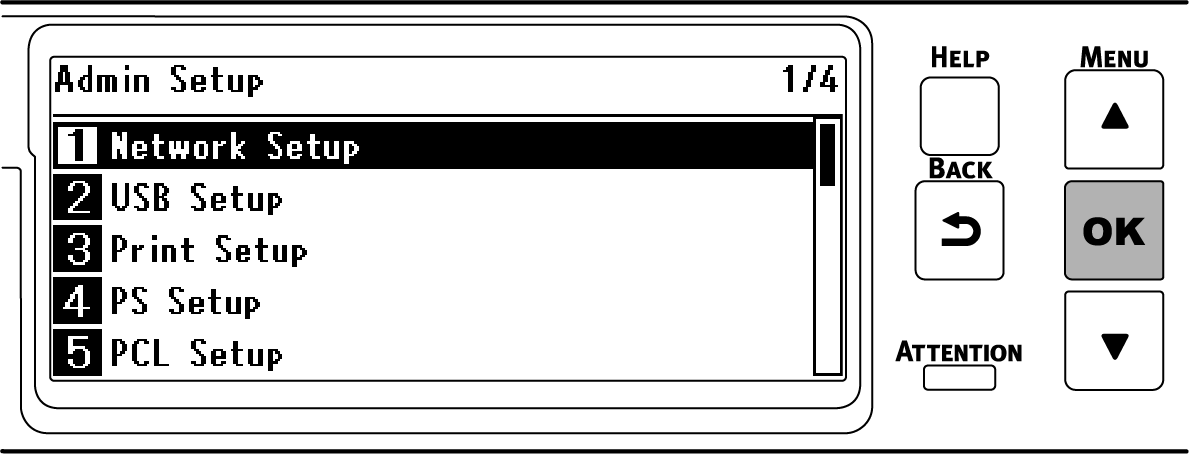
Verifique que [General Setup (Configuração geral)] está selecionado e prima o botão «OK».
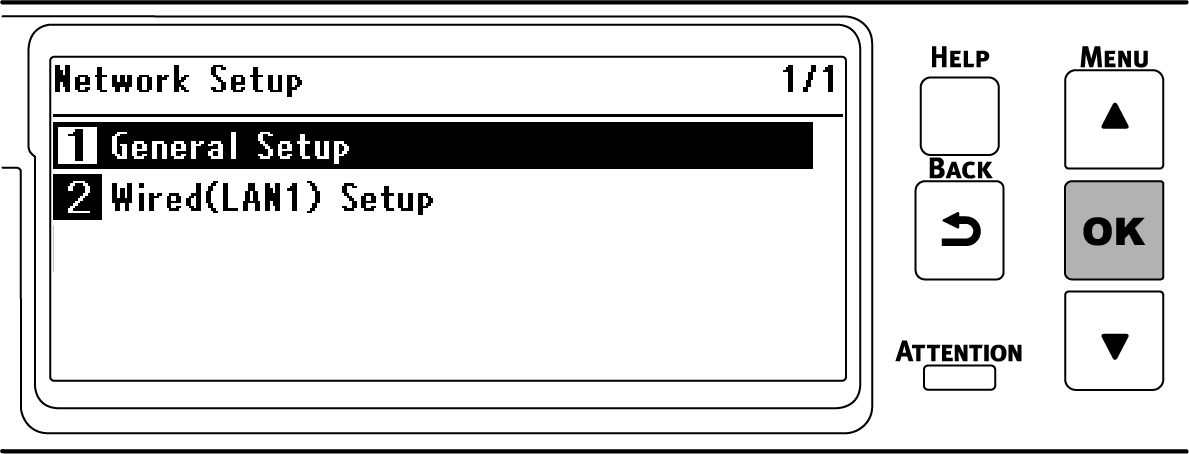
Prima ▼ para selecionar [Enabling Default Gateway (Ativar gateway predefinido)] e prima «OK».
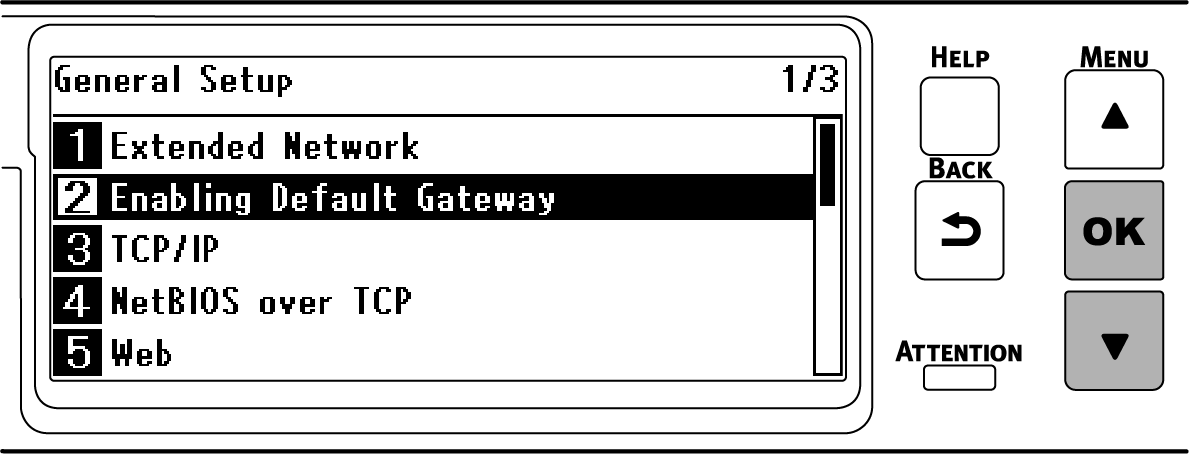
Prima ▼ para selecionar [Wireless(Infrastructure) (Sem fios(Infraestrutura))] e prima «OK».
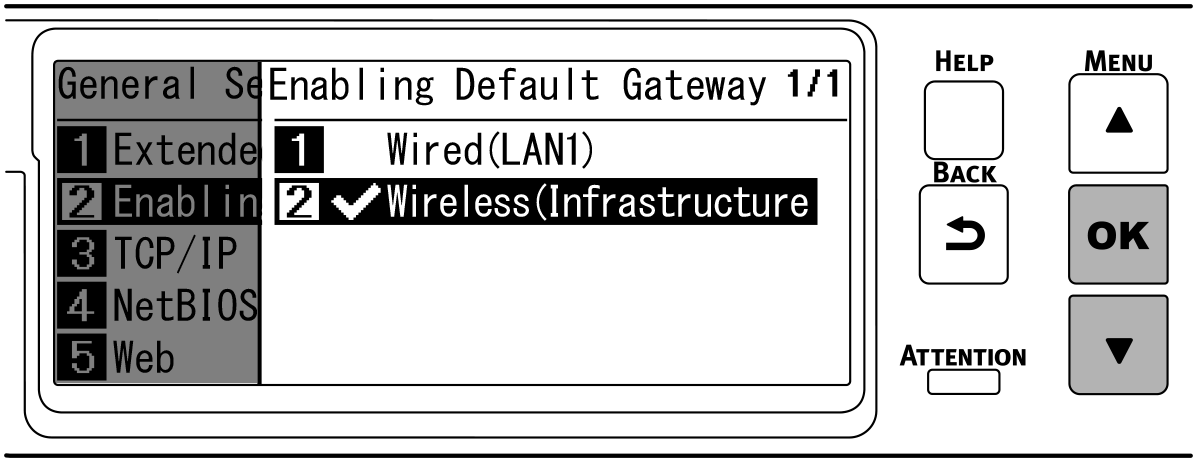
Prima o botão «ONLINE» para regressar ao ecrã de standby.
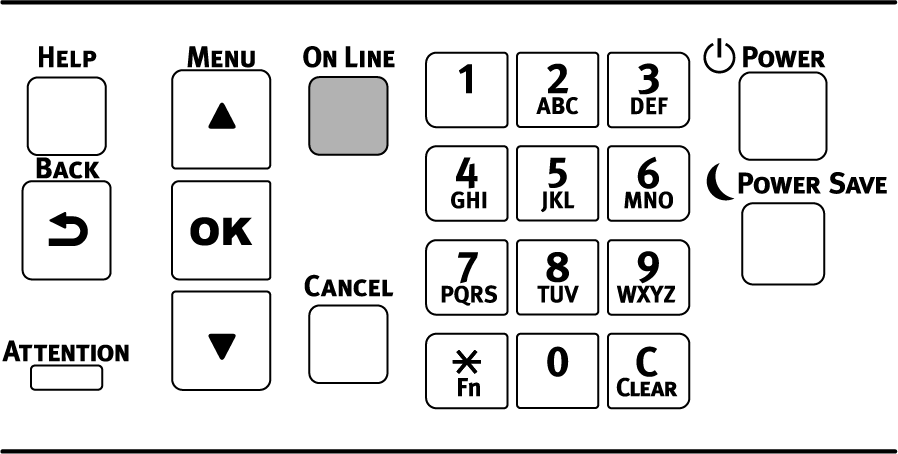
6. Verificar a ligação a partir de um PC
Verifique o endereço de IP do dispositivo e aceda-o a partir de um PC ao utilizador um navegador web.
Prima repetidamente o botão de deslocamento ▼ no painel do operador para selecionar [Configuration (Configuração)] e prima «OK».
Prima «5» no ecrã de [Configuration (Configuração)].
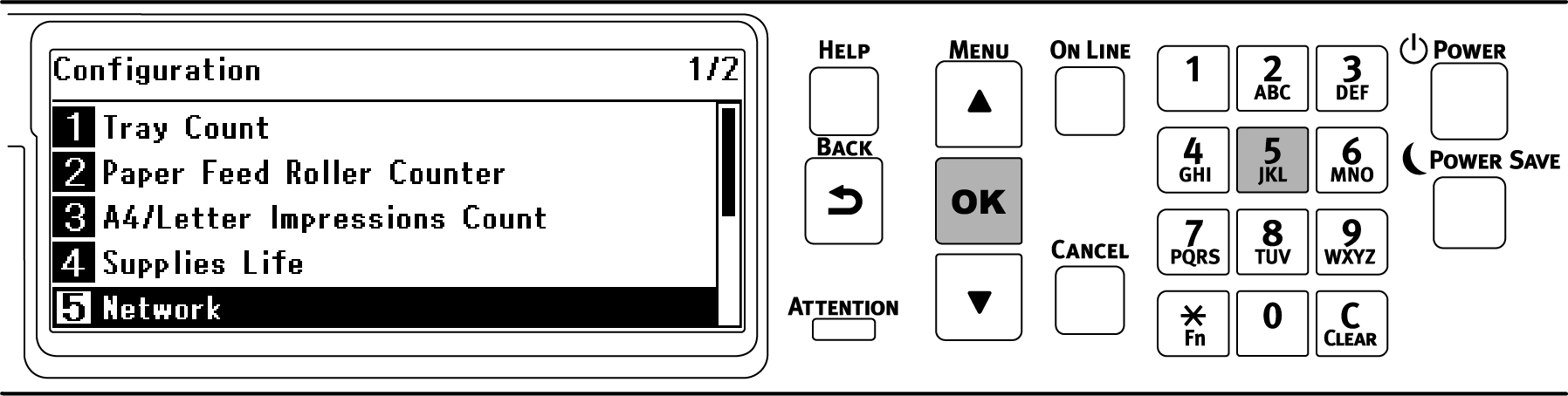
Prima ▼ para selecionar [Wireless(Infrastructure) Information (Informação Sem Fios(Infraestrutura))] e prima «OK».
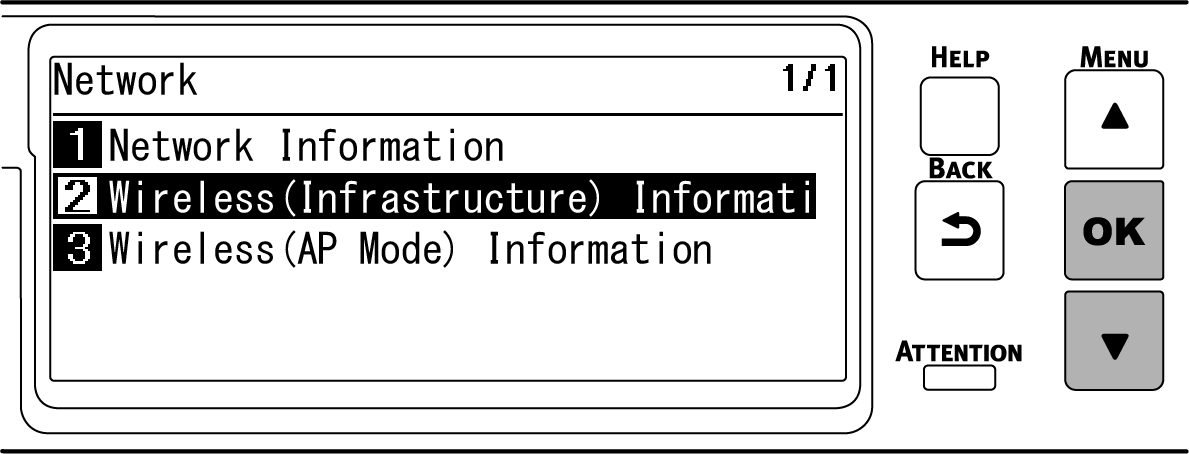
Prima repetidamente o botão de deslocamento ▼ para selecionar [IPv4 Address (Endereço IPv4)] e prima o botão «OK».
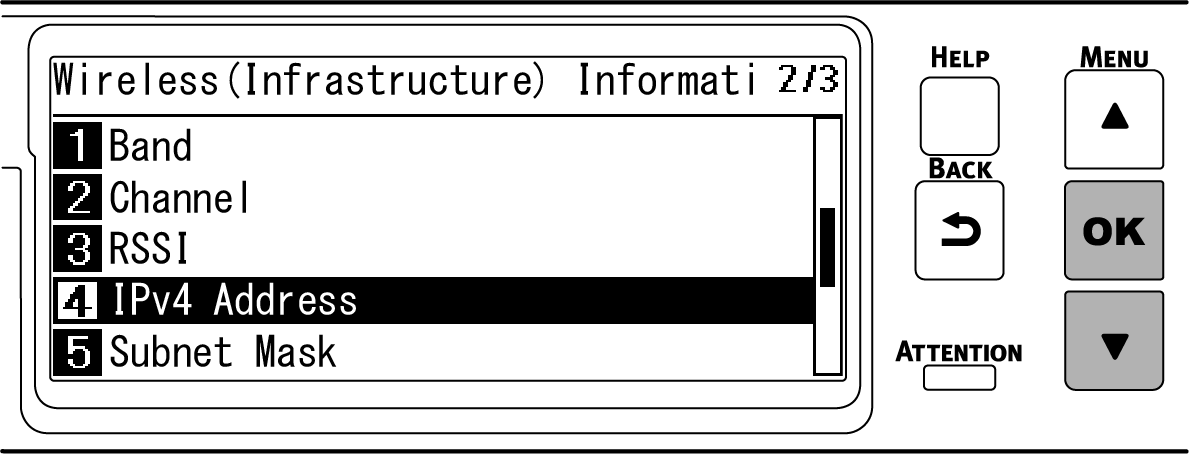
- Tome nota do endereço de IP apresentado.
Inicie o navegador web num PC.
Introduza “http:// (O endereço de IP registado no Passo 5)” e prima o botão «Enter (Enter)».
A ligação é bem-sucedida quando a página web desta máquina é apresentada.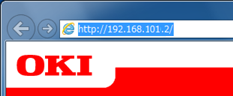

- Se a página web desta máquina não for apresentada, a ligação de rede entre o PC ou outros terminais e esta máquina falhou.
Verifique se as opções [IP Address Set (Configuração IP)], [IPv4 Address (Endereço IPv4)], [Subnet Mask (Máscara de Sub-Rede)], [Gateway Address (Endereço Gateway)] e [Enabling Default Gateway (Ativar gateway predefinido)] foram configuradas corretamente para esta máquina.
Em seguida, aceda a “Instalar software num PC”.
Quando utilizar um dispositivo móvel, aceda a “Imprimir a partir de um dispositivo móvel”.
- Se a página web desta máquina não for apresentada, a ligação de rede entre o PC ou outros terminais e esta máquina falhou.

